Honestech VHS to DVD 7.0 Software Manuel d'utilisation
Page 35
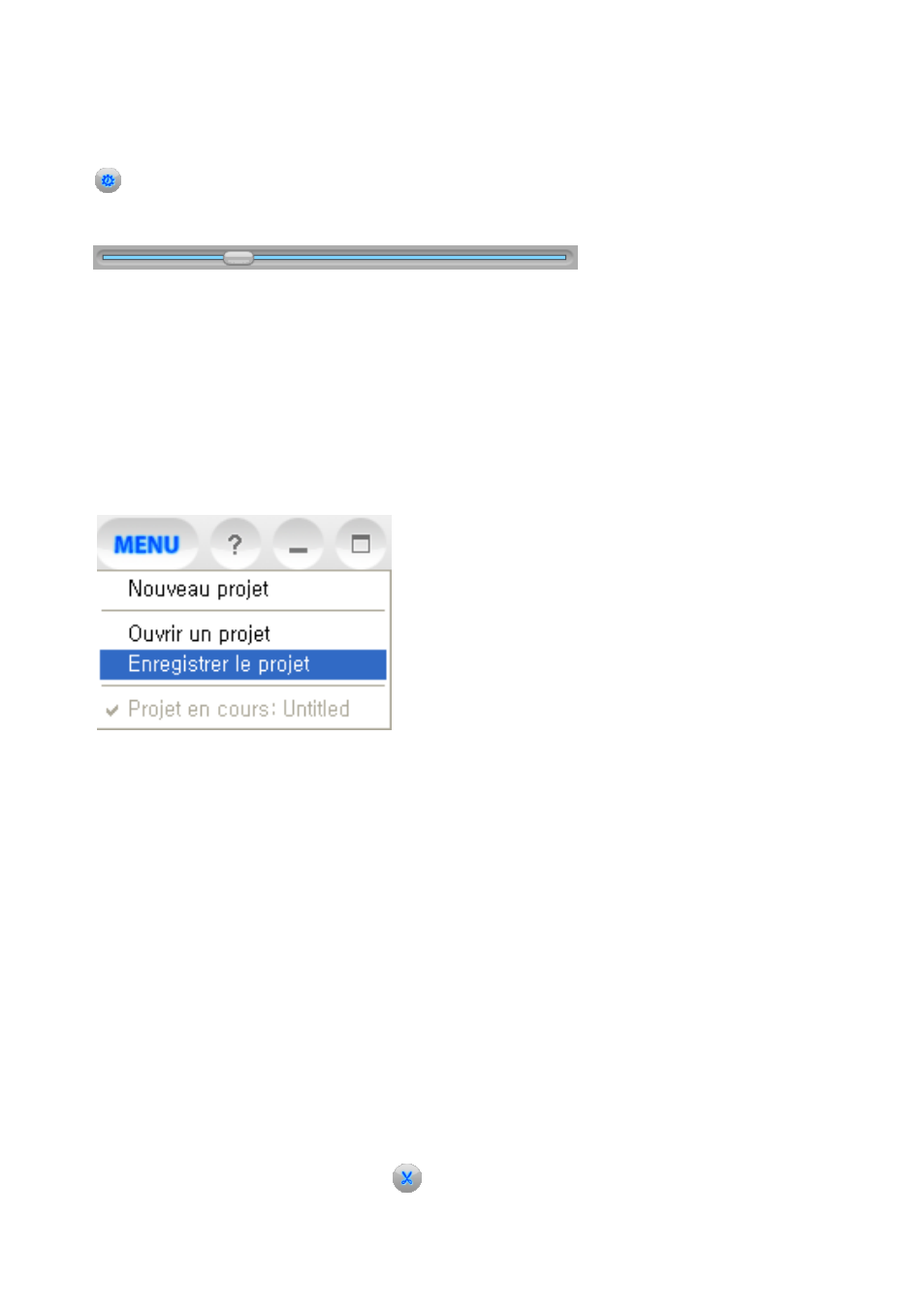
35. VHS to DVD 7.0
Taux de bond d’image : cliquez pour modifier la vitesse à laquelle les boutons Image
précédente et Image suivante devront inverser ou avancer la vidéo.
*Cette option est très utile pour
faire de l’édition précise.
Tête de lecture : indique le dernier endroit lu dans le clip vidéo. Le marqueur de tête de
lecture peut être glissé vers la gauche ou vers la droite afin de régler la position de votre vidéo
dans la sous-fenêtre de Prévisualisation.
*La tête de lecture indique également où la séparation se produira si le bouton de séparation
est utilisé.
Enregistrer le projet
– utilisez l’option Enregistrer le projet à partir du bouton Menu situé au
coin supérieur droit de l’écran Éditer afin d’enregistrer votre travail d’édition et de le terminer
plus tard.
À l’invite, saisissez un nom descriptif et enregistrez-le à un emplacement pratique sur
l’ordinateur.
*Le projet sera enregistré sous forme d’un fichier de projet VHS to DVD; consultez l’annexe
pour plus de renseignements sur les fichiers de projets.
7.2.2. Étape Deux
– Séparer le clip
Une fois que vous avez localisé une section de la vidéo qui doit être éditée, peu importe qu'il
s’agisse d’une coupure, d’une transition ou d’un effet spécial, vous voudrez séparer le clip de
façon à isoler la section à éditer.
La séparation d’un clip fonctionne comme la coupure d’un film ou de négatifs.
La coupure d’un négatif réel à l’aide de ciseaux a pour effet de le diviser en deux. La
séparation d’une vidéo dans la section Éditer fonctionne de la même manière, vous laissant
alors avec deux segments qui sont automatiquement placés dans le Carton de clips vidéo.
Séparer
– Utilisez le bouton Séparer afin de séparer le clip vidéo à la position de lecture
actuelle ou au cadre affiché dans le panneau. Utilisez les commandes Pause, Image